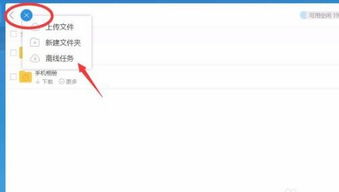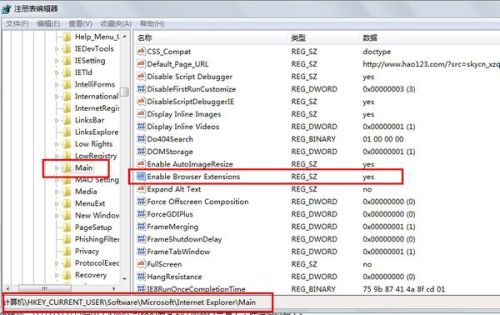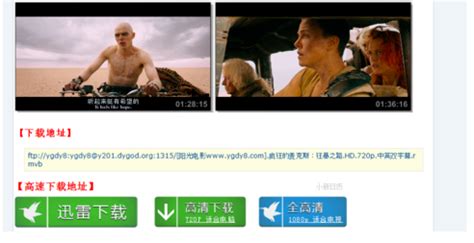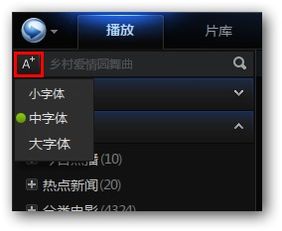如何利用迅雷播放组件播放内容
迅雷作为一款广受欢迎的下载工具,不仅提供了高速下载服务,还集成了多种实用功能,其中包括迅雷播放组件。这一组件的加入,让用户能够在下载完成后直接播放视频、音频等多媒体文件,极大地提升了用户的下载和观看体验。那么,如何使用迅雷的播放组件来播放文件呢?以下是详细的操作步骤和注意事项。

首先,确保你的电脑上已经安装了最新版本的迅雷软件。如果尚未安装,可以从迅雷官网下载并安装。安装完成后,打开迅雷软件,进入主界面。在主界面的左侧,你可以看到一个“已完成”的栏目,这里列出了所有已经下载完成的文件。在找到你想要播放的文件后,右键点击它,会弹出一个操作菜单。在这个菜单中,选择“打开文件所在目录”,以便直接定位到文件存放的文件夹。

此时,你可能会看到多种格式的文件,如MP4、AVI、RMVB、MKV等。迅雷播放组件支持多种常见的视频和音频格式,因此大多数情况下,你可以直接双击文件来播放。如果系统提示你选择一个播放器,记得选择“迅雷影音”或“迅雷播放组件”。这样,文件就会在迅雷的播放界面中打开了。

接下来,让我们详细了解一下迅雷播放组件的界面和功能。当你打开一个文件时,迅雷播放组件会自动启动,并显示文件的播放界面。界面上方是播放控制栏,包括播放/暂停、停止、上一首/下一首(适用于播放列表)、音量调节、全屏/窗口切换等按钮。通过这些按钮,你可以轻松控制文件的播放进度和音量大小。
在播放界面的下方,是播放进度条和当前播放时间显示。你可以通过拖动进度条上的滑块来快速定位到视频的某个时间点。同时,右侧的“时间显示”区域会显示当前播放时间和总时长,让你对视频的播放进度有一个直观的了解。
除了基本的播放控制功能外,迅雷播放组件还提供了一些高级功能,如字幕加载、视频截图、音轨选择等。字幕加载功能尤其对于观看外语电影或电视剧的用户来说非常实用。你可以通过右键点击播放界面,在弹出的菜单中选择“字幕”-“手动载入字幕”,然后选择你下载好的字幕文件(通常为SRT格式)。这样,字幕就会与视频同步显示了。
视频截图功能则允许你在播放过程中捕捉精彩瞬间。同样地,右键点击播放界面,选择“截图”选项,就可以将当前画面保存为图片文件了。这对于制作视频封面或分享精彩片段非常有帮助。
音轨选择功能则适用于那些包含多条音轨的视频文件。有些电影或电视剧会提供多种语言配音或原声音乐,通过选择不同的音轨,你可以根据需要切换成你想要的音频版本。这一功能同样可以通过右键菜单中的“音频”选项来访问。
此外,迅雷播放组件还支持播放列表功能。你可以将多个文件添加到播放列表中,然后按照顺序或循环播放它们。这对于连续观看多部剧集或电影来说非常方便。要创建播放列表,只需在迅雷主界面中选择你想要添加的文件,然后右键点击它们并选择“添加到播放列表”选项即可。之后,你就可以在播放界面的左侧看到播放列表了,并通过点击列表中的文件名来切换播放内容。
在使用迅雷播放组件的过程中,你可能会遇到一些常见的问题。例如,有时你可能会发现视频无法流畅播放,出现卡顿或花屏现象。这通常是由于视频文件本身存在问题或你的电脑硬件配置不足所导致的。针对这种情况,你可以尝试更换一个视频文件或升级你的电脑硬件来解决问题。
另外,有些用户可能会遇到字幕乱码或无法加载的问题。这通常是由于字幕文件的编码格式与视频文件不匹配所导致的。此时,你可以尝试将字幕文件转换为与视频文件相同的编码格式,或者重新下载一个与视频文件匹配的字幕文件来解决问题。
此外,在使用迅雷播放组件时,还需要注意一些细节问题。例如,确保你的迅雷软件是最新版本,以便获得最佳的性能和最新的功能。同时,也要定期清理迅雷的下载历史和缓存文件,以避免占用过多的磁盘空间并影响播放性能。另外,如果你在播放过程中遇到了其他问题或错误提示,可以尝试查阅迅雷的官方帮助文档或联系客服人员来获取帮助和支持。
总的来说,迅雷播放组件是一款功能强大且易于使用的播放工具。通过掌握上述的操作步骤和注意事项,你可以轻松地利用它来播放各种多媒体文件并享受高质量的观看体验。无论你是想要观看电影、电视剧还是其他类型的视频内容,迅雷播放组件都能满足你的需求并为你带来愉快的播放体验。因此,如果你还没有尝试过使用迅雷播放组件来播放文件的话,不妨现在就试试吧!相信你会爱上这款方便实用的播放工具的。
- 上一篇: 魔兽世界如何达成自讨苦吃成就?
- 下一篇: 轻松学会!如何有效隐藏你的QQ号码
-
 如何在迅雷APP中设置浏览器实现在线播放新闻资讯01-06
如何在迅雷APP中设置浏览器实现在线播放新闻资讯01-06 -
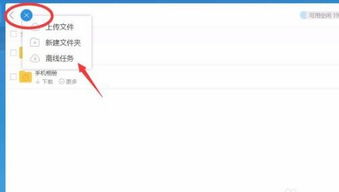 手机迅雷APP:一键解析磁力链接,畅享在线播放新闻资讯11-26
手机迅雷APP:一键解析磁力链接,畅享在线播放新闻资讯11-26 -
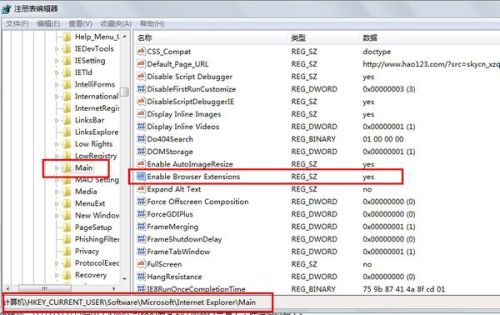 解决迅雷7首页视频播放无声问题新闻资讯12-04
解决迅雷7首页视频播放无声问题新闻资讯12-04 -
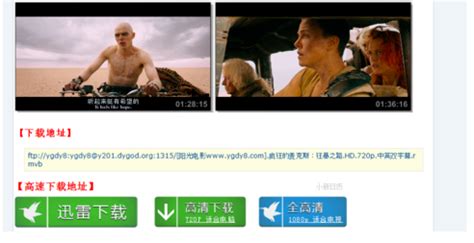 畅享迅雷看看,在线观看高清电影与热门电视剧新闻资讯11-12
畅享迅雷看看,在线观看高清电影与热门电视剧新闻资讯11-12 -
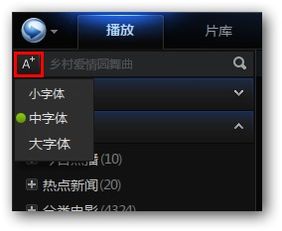 迅雷看看播放器自动在线字幕匹配方法新闻资讯12-09
迅雷看看播放器自动在线字幕匹配方法新闻资讯12-09 -
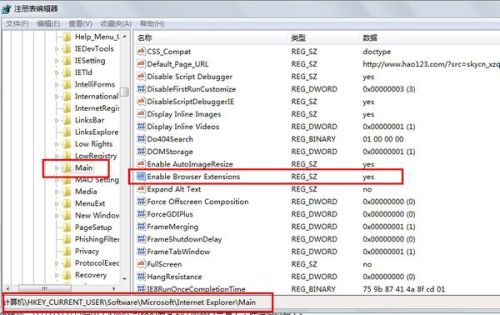 迅雷7视频播放无声?快速排查解决指南!新闻资讯12-13
迅雷7视频播放无声?快速排查解决指南!新闻资讯12-13